Pictogrammen bureaublad verdwenen
Artikel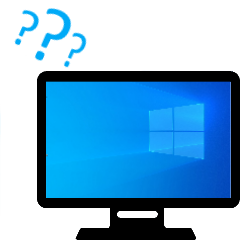
Is een pictogram plots van het bureaublad verdwenen of is het bureaublad leeg? Zet pictogrammen op een Windows-computer makkelijk terug.
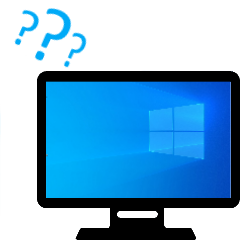

Bureaublad herstellen
Gisteren stonden er nog pictogrammen op het bureaublad. Vandaag zijn de iconen voor bijvoorbeeld de prullenbak, mappen en snelkoppelingen opeens verdwenen. Hoe kan dat? Soms start de computer door een foutje op zonder bureaubladpictogrammen. Maar u kunt ze ook zelf per ongeluk onzichtbaar hebben gemaakt.
Pictogrammen terugzetten op bureaublad Windows 10 en 11
Haal zo verborgen pictogrammen weer tevoorschijn:
- Klik met de rechtermuisknop op het bureaublad.
- Klik op Beeld > Bureaubladpictogrammen weergeven.
Als er een vinkje staat voor Bureaubladpictogrammen weergeven, zijn de pictogrammen te zien. Staat dit vinkje er, maar zijn de pictogrammen nog steeds niet terug? Lees dan verder.
Pictogrammen in de prullenbak
Een pictogram kan ook helemaal verwijderd zijn. Dan staat het meestal nog in de prullenbak.
- Maak de prullenbak als dat nodig is op bovenstaande manier zichtbaar.
- Dubbelklik op Prullenbak.
- Klik met de rechtermuisknop op de map, het bestand of de snelkoppeling die u kwijt was.
- Klik op Terugzetten.
Instellingen bureaubladpictogrammen
Werkt de vorige methode niet? Controleer dan in de instellingen welke bureaubladpictogrammen aan staan:
- Klik op de Startknop (het Windows-logo).
- Klik op Instellingen (pictogram van een tandwiel).
- Klik op Persoonlijke Instellingen.
- Klik op Thema’s.
- Klik op Instellingen voor bureaubladpictogrammen.
- Zet een vinkje voor de pictogrammen die op het bureaublad moeten komen. In het onderste veld ziet u hoe de pictogrammen eruitzien.
- Klik op Toepassen > Ok.
Bent u geholpen met dit artikel?
Laat weten wat u van dit artikel vond, daarmee helpt u de redactie van SeniorWeb én andere gebruikers van de website.
Meer over dit onderwerp
Pictogrammen Bureaublad vergroten op Windows-pc
Zijn de pictogrammen op het Bureaublad van Windows wat aan de kleine kant? Maak ze dan wat groter.
Prullenbak leegmaken (Windows)
Net als een echte prullenbak, raakt ook die op uw Windows-pc vol. Maak hem regelmatig leeg. Dat geeft vrije ruimte op de harde schijf.
Bekijk meer artikelen met de categorie:
Meld u aan voor de nieuwsbrief van SeniorWeb
Elke week duidelijke uitleg en leuke tips over de digitale wereld. Gratis en zomaar in uw mailbox.